使用 CSV Importer 迁移 WooCommerce 数据
已发表: 2021-10-13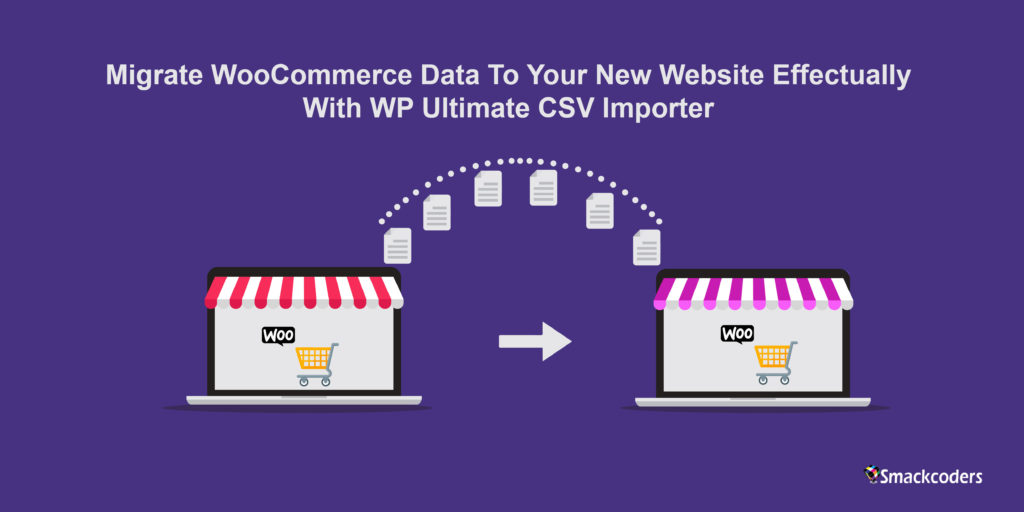
WooCommerce 插件的发明帮助在线商家建立强大的电子商务商店。 WooCommerce 是最易于使用、功能齐全、可定制且开源的 WordPress 电子商务插件,可帮助企业家向世界各地的任何人销售产品。 它被 4,414,537 个实时网站使用,每天至少从 wordpress.org 下载 30,000 次。 这个插件的使用还在增加。 它的免费版主动安装是5+百万。 如果您已经是用户,您可能知道使用 WooCommerce 的价值和优势。
在将 WooCommerce 与其竞争对手进行比较时,它很可能是人们选择的。 前 100 万个网站中有 6.32% 使用 WooCommerce。 WooCommerce 是互联网上最受欢迎的插件,它是第二个快速增长的内容管理系统。
许多人开始从 Magento、Shopify 等其他电子商务插件迁移到 WooCommerce。 但是,如果您想将旧的 WooCommerce 站点数据迁移到新的 WooCommerce 站点。 你来对地方了。 继续阅读。
WP Ultimate CSV Importer 插件简化了此过程,并允许您将数据导出和导入到 WooCommerce 站点。
为什么将您的数据迁移到 WooCommerce
迁移到新的 WooCommerce 商店可能有很多原因。 常见的原因有:
- 网站重新设计
- 网站架构修改和URL结构修改。
- 从 Http 切换到 Https
- 更改托管服务提供商
- 更改域名等,
主要是更改托管计划或切换到新的托管服务提供商。 业务逐渐增长,将需要比当前计划或提供商提供的更多空间。 所以在这种情况下,迁移发生了。 切换到新的托管服务提供商可能是由于提高了安全性、更好的控制和访问、需要更多空间等,当您切换到新的主机时,您可能会在迁移现有的批量内容时感到有些困难。 使用 WordPress 导入器和导出器插件,您可以将 WooCommerce 站点中的所有现有数据导出为 CSV 或 XML 文件,然后将它们导入新站点。
WooCommerce 数据迁移的 WordPress 插件
市场上有许多 WooCommerce 数据导入和导出插件。 在这里,我们挑选了其中最好的。
- 1. WP Ultimate CSV 导入器
- 2. Webtoffee 的 WooCommerce 产品导入导出插件
- 3. WP全部导入
- 4. Woo 进出口
- 5. WooCommerce CSV 导入导出插件
1. WP Ultimate CSV 导入器
WP Ultimate CSV Importer 是一个数据导入和导出插件。 您可以在几分钟内将数据导入 WordPress。 它有一个内置的拖放映射,有助于将数据导入到确切的 WordPress 字段位置。 该插件支持上传 .csv、.xml、.txt 和 .zip 文件等文件类型。 您可以导入 WordPress 帖子、页面、自定义帖子、用户、WooCommerce 产品、WooCommerce 产品捆绑插件、AIOSEO、RankMath 数据导入等。 这个免费插件有两个额外的插件,即 Import WooCommerce 和 Export WordPress Data with Additional filters。 您需要安装这些插件来导入和导出 WooCommerce 数据。 使用 Import WooCommerce 插件,您可以导入 WooCommerce 产品、WooCommerce 产品附加组件、WooCommerce 连锁产品、WooCommerce 零售商、WooCommerce 退货和保修请求、WooCommerce 预购和 WooCommerce 自定义属性。 使用免费的导出器插件,您可以导出 WooCommerce 产品数据。 如果您想导出和导入更多功能,可以在此处购买我们的 Pro 插件。
2. WooCommerce 的产品导入导出
该插件可以导入和导出 WooCommerce 产品(WooCommerce 简单、分组和外部/附属产品)。 它仅支持 CSV 文件导入。 您可以导入和导出:
- 带图片的产品
- WooCommerce 产品评论以及评级
- 按类别/标签/选定产品/状态的产品
- 产品属性、分类法、价格、库存等
- 批量编辑 WooCommerce 产品
要导入其他 WooCommerce 数据,您需要安装单独的插件。 安装 WooCommerce 插件的订单导出和订单导入以导出和导入订单、优惠券和订阅。 要导出和导入 WooCommerce 客户和 WordPress 用户,请安装此 Import Export WordPress 用户和 WooCommerce 客户插件。 对于导入和导出产品评论,您可以为 WooCommerce 安装此产品评论导入导出。
3. WP全部导入
WP All Import 插件将 CSV 和 XML 文件数据导入 WordPress。 它允许您将帖子、页面、WooCommerce 产品、订单、优惠券、用户、退款等导入 WordPress 和 WooCommerce 网站。 要导出数据,您需要安装 WP All Export 插件。 将产品从任何 XML 或 CSV 导入到 WooCommerce 插件可简化您的批量产品数据从任何 CSV 或 XML 导入到 WooCommerce。 您可以将此插件用于您的 WooCommerce 产品导入。 如果您想要更多功能,您可以升级到其专业版。
4. WP 导入导出精简版
WordPress Import Export 插件可让您快速轻松地导入和导出 WordPress 站点数据。 它支持以多种文件格式导出数据。 然后,您可以将该文件导入您的 WordPress 站点。 您可以导出和导入您的帖子、页面、自定义帖子类型、分类法、评论和用户。 该插件的主要特点是:
- 您可以暂停、恢复和停止您的导入和导出过程
- 后台导入导出数据
- 使用过滤器导入和导出数据
- 查看每次导入的日志
它提供免费增值插件。 对于 WooCommerce 进出口,您需要购买此 Woo Import Export。
5. WooCommerce CSV 导入导出插件
这是一个高级插件,尤其适用于 WooCommerce 数据导入和导出。 您可以批量快速导入或导出 WooCommerce 产品、类别、客户和订单数据。 您可以以 CSV 文件格式导出数据。 它提供过滤器来导出特定类型的数据。 使用此插件可以实现 WooCommerce 优惠券、产品评论导入和导出。 要更快地导入和导出,您可以使用 PHP Excel 库。
为什么选择 CSV Importer 插件进行 WooCommerce 迁移
WP Ultimate CSV Importer 插件简化了您的 WooCommerce 数据迁移过程。 它提供了许多功能来执行安全和快速的数据迁移。 您可以将数据导出和导入到 WordPress 和 WooCommerce。 您还可以使用计划选项自动执行导入和导出。 它还可以帮助您快速更新现有的 WordPress 站点数据。 以下是该插件的一些突出功能:
- 导入、导出和更新 WooCommerce 数据。
- 支持的文件格式:CSV、XML。
- 即时和计划数据导入和导出
- 批量图片上传到您的网站。
- 将 Google 表格和 Dropbox 数据导入 WordPress。
- WooCommerce 导入支持的其他插件:ACF、Toolset、Pods、WPML、Yoast、AIOSEO、Rank Math、WP-Members 等。
- 导入任何 WooCommerce 数据。
如何使用 WP Ultimate CSV Importer 迁移 WooCommerce 数据
使用 WP Ultimate CSV,XML Importer 插件,您可以从旧的 WooCommerce 站点将所有数据批量导出为 CSV/XML,并将它们导入到您的新网站。 下面我们解释了如何从 WooCommerce 网站导出和导入 CSV/XML 数据。

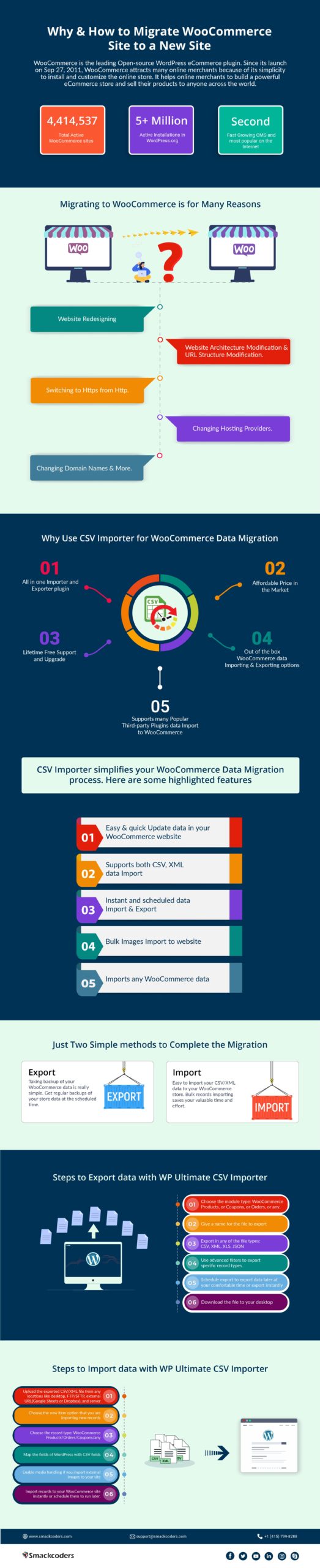
导出或备份旧的 WooCommerce 站点数据
要导出数据,您需要安装插件。 你可以在这里免费下载插件。 如果您需要更多功能,可以从此处购买插件。 安装后,转到“导出”选项卡。 WP Ultimate CSV Importer 可让您导出特定帖子类型的所有数据。 选择您需要导出的帖子类型。 您可以导出 WooCommerce 数据,例如 WooCommerce 产品、订单、优惠券、退款和变体。 选择要导出的项目。
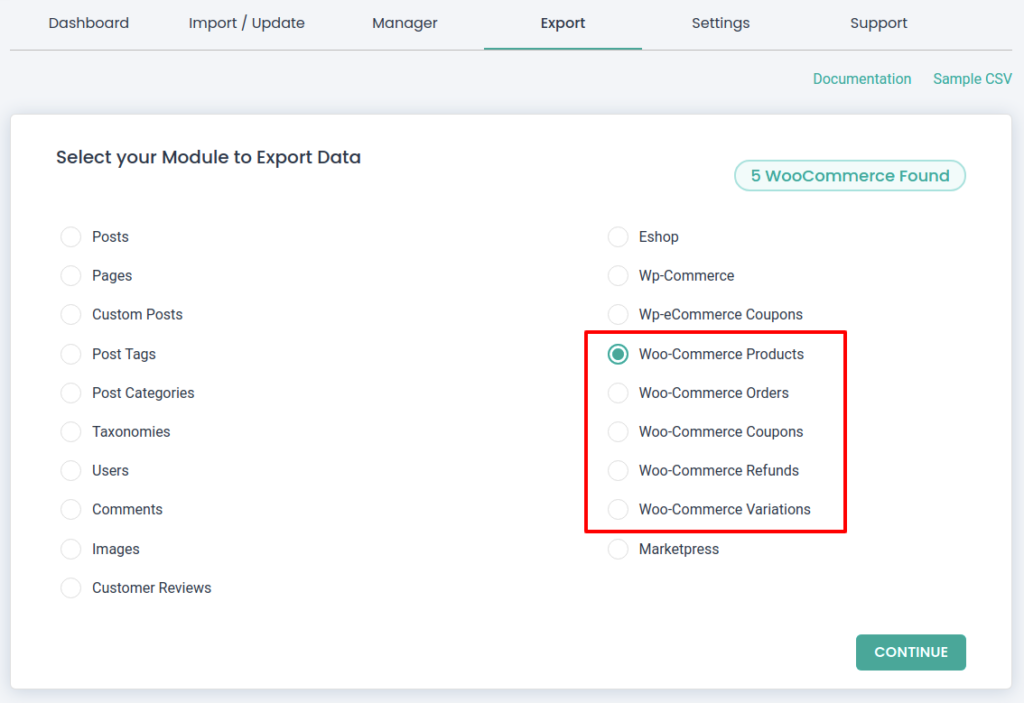
您可以将 WooCommerce 数据导出为 CSV、XLS、XML 或 JSON 等任何一种文件格式。 为要导出的文件提供名称。 如果您有批量记录,您可以拆分记录并导出它们。 WP Ultimate CSV Importer 提供高级过滤选项来导出特定类别的数据。 您还可以从那里安排导出。 如果您想立即导出,只需单击“导出”。
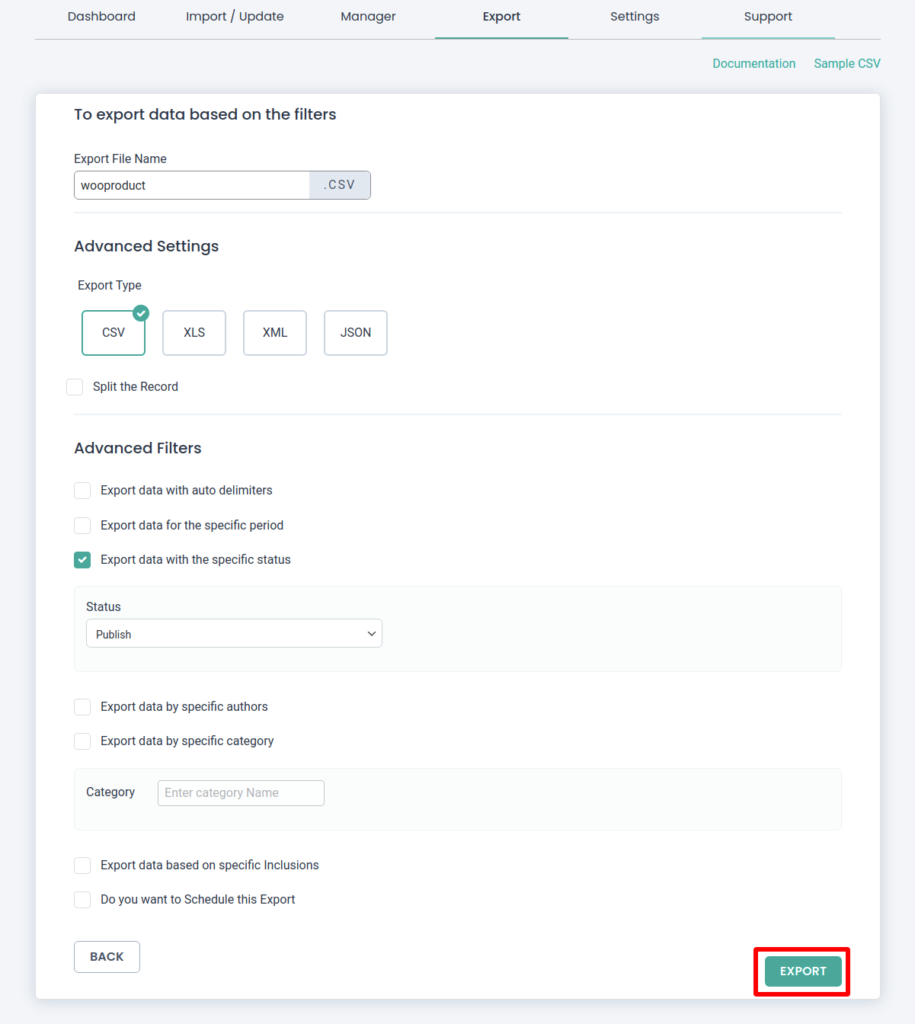
在此处尝试使用 WP Ultimate CSV Importer 导出数据的演示。
轻松将 WooCommerce 数据导入新站点
从旧网站导出数据后,您可以将它们导入新网站。 只需按照四个简单的导入步骤,即可将您的数据放入新的 WooCommerce 商店。
WP Ultimate CSV Importer 有四个简单的导入步骤:
- 1. 上传 CSV/XML 并选择一个帖子类型
- 2. 用 WP 字段映射 CSV 标题
- 3. 配置媒体处理
- 4.配置数据导入
1. 上传 CSV/XML 并选择一个帖子类型
最初,找到插件的“导入/更新”选项卡并上传从旧 WooCommerce 站点导出的 CSV/XML 文件。 您可以从桌面、FTP/SFTP 等位置导入 CSV/XML,从外部 URL 和服务器上传。 上传后,选择帖子类型。 如果要导入 WooCommerce 产品,请从下拉列表中选择“WooCommerce 产品”。 确保您已在新网站上安装并激活 WooCommerce 插件。 然后继续下一步。
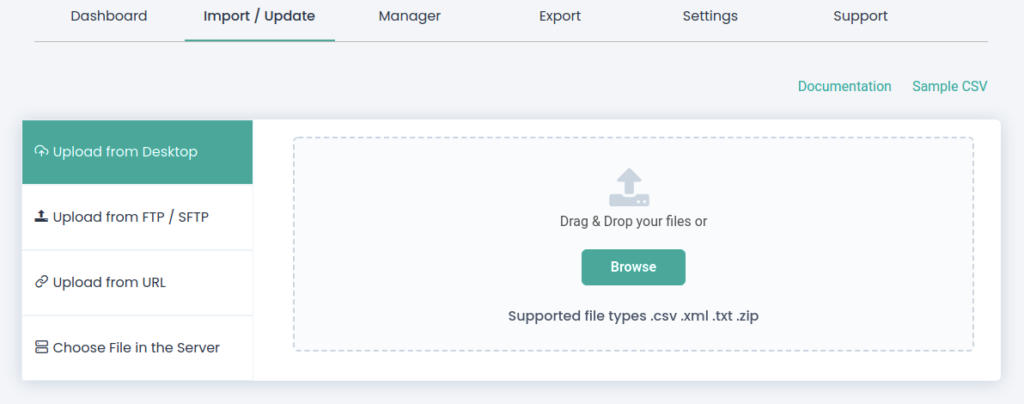
2. 用 WP 字段映射 CSV 标题
现在您需要为 WordPress 字段映射 CSV 标头。 如果两者具有相同的标题,插件会自动映射字段。 否则,您可以从下拉列表中选择适当的字段。 您可以使用拖放映射来进行快速字段映射。 确保映射所有 WooCommerce 字段。 根据您的映射,字段的所有数据都会被导入。 要继续下一步,请在“将此映射另存为”文本区域内为映射命名,以将其保存为映射模板。 如果您导入新数据,您可以稍后使用此映射模板。
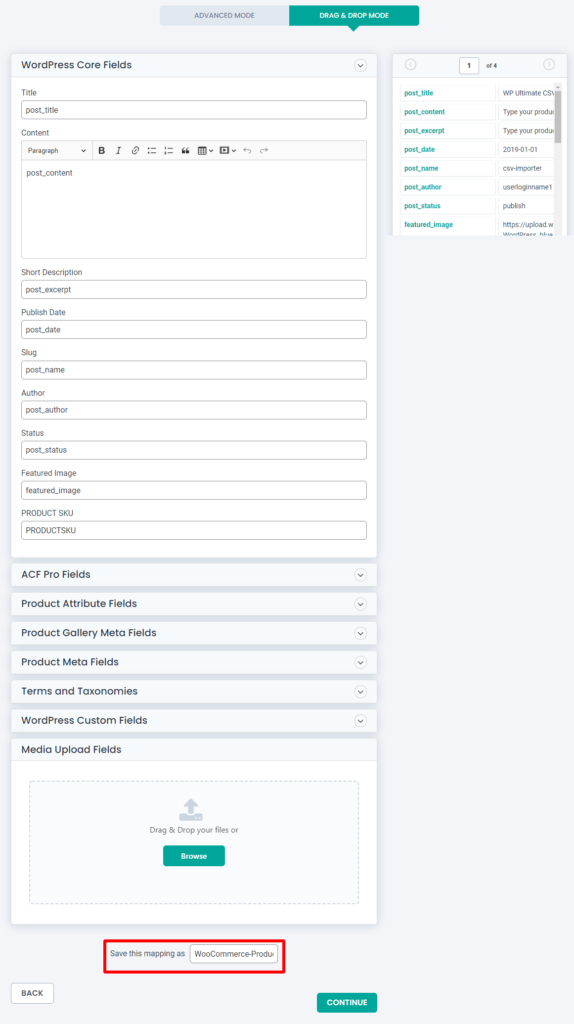
3. 配置媒体处理
如果您将任何外部 URL 图像导入 WordPress,请启用媒体处理功能。 本节专门用于处理导入 WordPress 的图像。 您可以覆盖现有图像以避免重复创建图像。 您可以将外部图像下载到 WP 媒体。 您可以配置图像大小,如果您在 CSV/XML 文件中提到,您可以在此处映射媒体 SEO 字段。
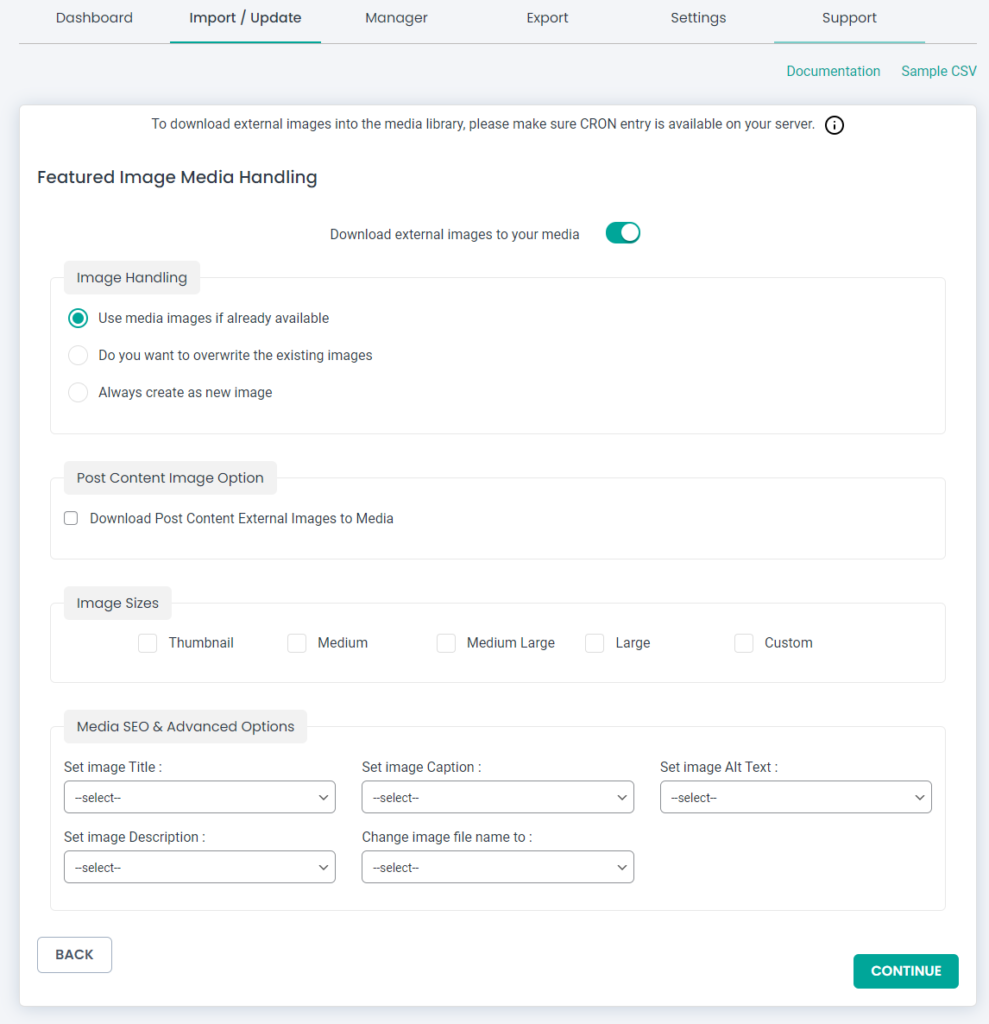
4.配置数据导入
为确保安全导入,您可以启用回滚和维护模式选项。 如果您启用维护模式,它将通知您的网站访问者您的网站处于维护模式。 您可以通过启用“您要处理现有记录的重复项吗?”来处理重复记录。 并选择一个字段。 它根据该字段处理重复项。 例如,我从下拉列表中选择“Id”。 如果我的 CSV 文件中有相同的两个帖子 ID,导入器将跳过具有相同 ID 的第二条记录,并导入第一条记录。 您可以在此处启用计划选项。 要立即导入,只需单击“导入”按钮。
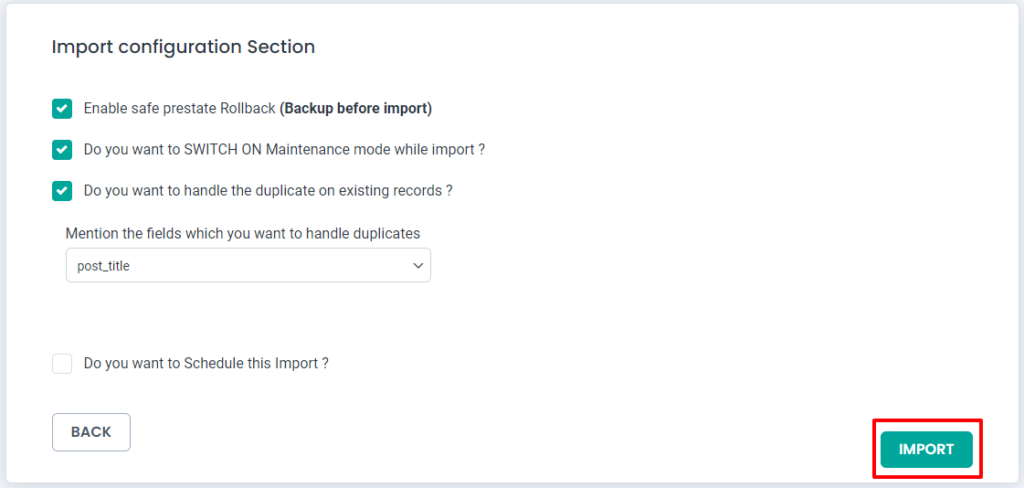
如何安排您的进出口
使用 WP Ultimate CSV/XML Importer 插件可以轻松安排数据导入、导出过程。 它使您可以轻松地将数据导出和导入到 WooCommerce。 您可以在下面了解如何分别安排导入和导出。
安排您的导入
您可以在“导入配置”部分配置计划选项。 您将在媒体处理之后找到此部分。 在导入配置部分,启用“您要安排此导入吗?” 选项。 然后提供计划数据、频率、时区和计划时间。 一旦你给,点击“计划”按钮。 现在您的导入已安排好,数据将在指定时间导入。
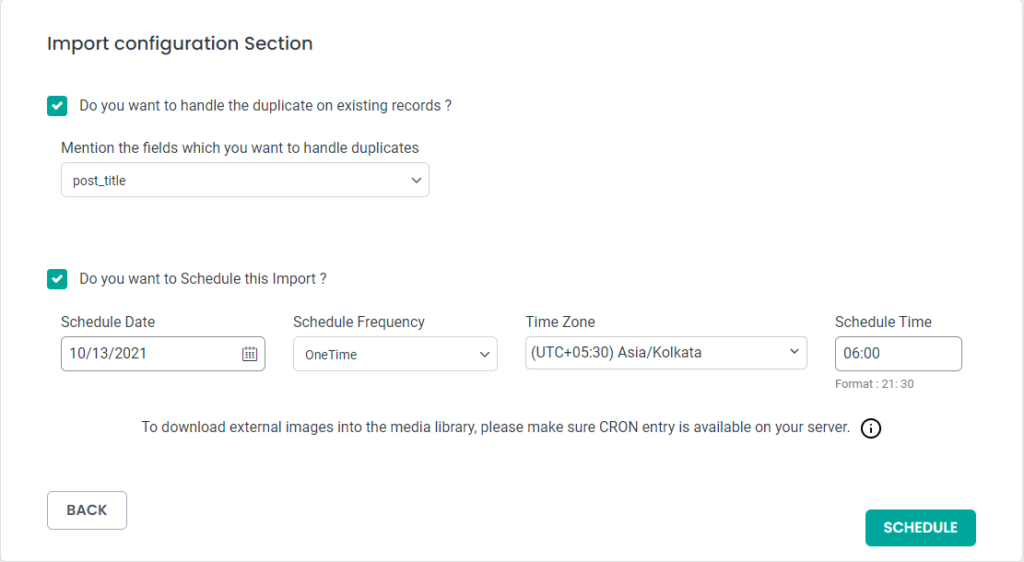
安排您的数据导出
选择要导出的数据类型后,在下一页启用“您要安排此导出吗?” 选项。 与您配置计划导入一样,在此处提供计划日期、频率、时区和计划时间。 在这里,您可以通过提供主机名、主机端口、主机用户名、主机密码、主机路径和连接类型等详细信息来配置 FTP/SFTP 主机。 如果这样做,则所选模块的文件备份将存储在提到的主机位置。
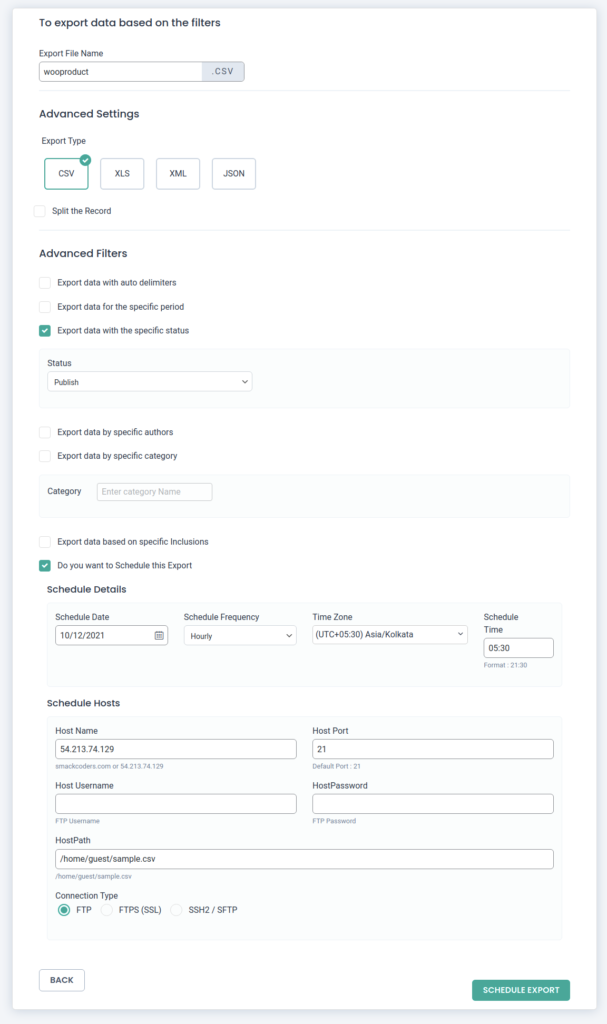
在此处试用我们的演示,使用 WP Ultimate CSV Importer 进行数据导入。 您可以在此处下载示例 CSV 和示例 XML 文件。
包起来
这是您使用 WP Ultimate CSV Importer 从 WooCommerce 站点导出和导入数据的方式。 立即尝试并成功将数据导入您的新 WooCommerce 商店。 如果您有任何疑问,请发送邮件至[email protected] 。
